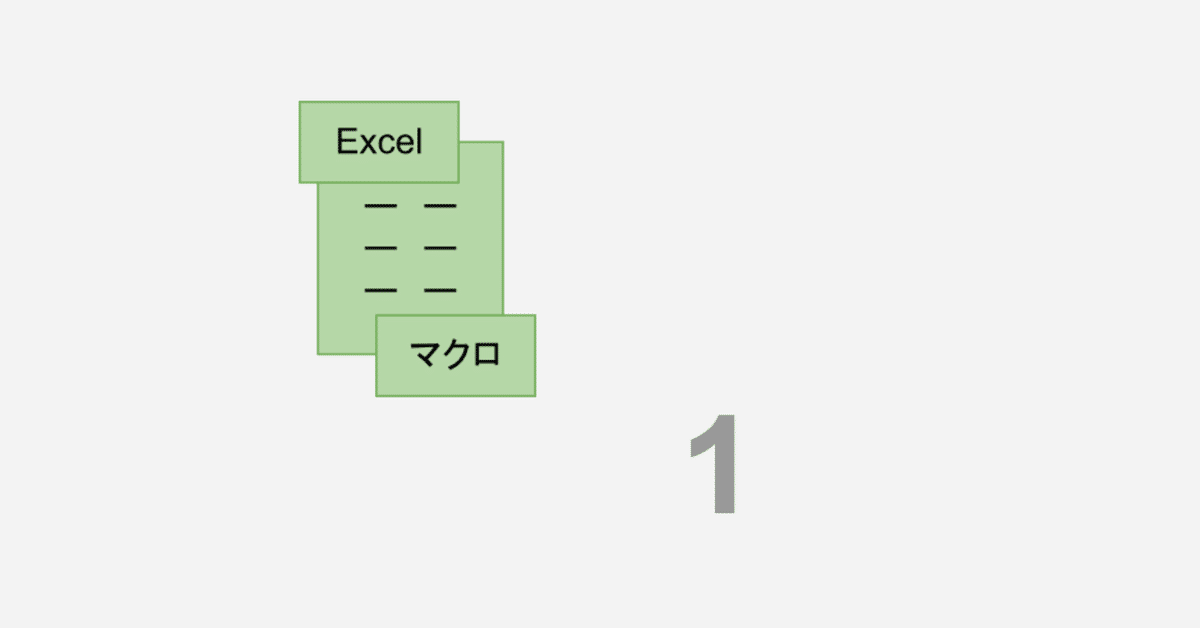
*自分用 進捗メモ_1 Excelマクロ
マクロ化する部分を特定するため、現手順を書き出す
〜請求明細を作成する〜
実績データの種類が違うため手順Aは2種類ある
<手順A-1>
1:実績受領
2:1行目を削除
3:1行目にフィルタ設定
4:C列に列追加
5:C1セルに列名入力
6:C2セルの書式を標準にする
7:C2セルに突合用の店舗コード入力 =MID(セル,1,5)
8:「7」のC2セルをオートフィル
9:B1セルフィルタ 半角スペース
10:フィルタ結果のC列一番上から2番目のセルに入力 =ひとつ左隣のセル(B列セル)
11:「10」のセルをオートフィル
12:フィルタ選択の解除
13:デスクトップに保存
14:データ名「突合前_案件名」
15:終了
<手順A-2>
1:実績受領
2:店舗別集計シートを突合用に修正するために別データに切り出す
3:移動またはコピーを選択
4:新しいブックを選択
5:コピーを作成する
6:1 .2行目を削除
7:1行目にフィルタ設定
8:C列に列追加
9:C1セルに列名入力
10:C2セルの書式を標準にする
11:C2セルに突合用の店舗コード入力 =MID(セル,5,5)
12:「11」のC2セルをオートフィル
13:デスクトップに保存
14:データ名「突合前_案件名」
15:終了
<手順B>
1:社内システムへデータを突合
2:突合結果をExcel吐き出し
3:デスクトップに保存
4:データ名「突合済_案件名」
5:終了
<手順C>
1:突合済データを開く
2:Sheet1を複製
3:シート名「計算」
4:不要列削除
5:1行目に行追加
6:A1セルに案件名タイトル入力
7:合計列作成=SUM
8:請求額計算列作成=案件ごとの倍率計算式
9:確認用 合計=SUBTOTAL
10:確認用 請求額=SUBTOTAL
11:対象セルに罫線つける
12:2行目にフィルタ設定
13:B2セルの社名ごとにフィルタ
14:フィルタ結果の内容を新しいシートに転記
15:シート名「フィルタにかけた社名スペース案件名」
16:すべての社名で同じ作業繰り返し
17:すべて終わったらフィルタ選択の解除して全表示に戻す
18:生成したシートをひとつづつ独立したExcelデータに吐き出し
19:データ名「同封スペースシート名」
20:終了
マクロ化するものは社内システム使用以外の部分
一番マクロ化したいのは「手順Cの13以降」のExcel作業
余裕があれば「手順A」もマクロ化を試みたいが特に重要ではない
現状 2023.8.29時点
「手順C」の「13」以降は作成完了
1案件・約25シート&データ/毎月約10案件、作成するのでここを自動化できたことは業務効率化の効果としては大きい
それ以前の部分は確認の意味もこめて、下準備として人が手作業で行う
理由:
・案件ごとの実績によって列数が違う
・社内システムへの突合後の結果の列順を統一することまで徹底するのは、未来に携わる手が変わることを想定すると現実的ではない
+α
・「手順A」もマクロ化を試みる
・属人化を防げる仕様を考える
・使い勝手と汎用性を追求
・倍率計算もできないか考える
この記事が気に入ったらサポートをしてみませんか?
